TikTok 비디오 문제에서 소리가 나지 않는 문제를 해결하는 4가지 쉬운 기술
TikTok은 짧고 재미있는 동영상을 공유하는 유명한 소셜 미디어 플랫폼입니다. 최신 댄스와 노래 트렌드, 재미있는 촌극 등을 발견할 수 있는 곳이기도 합니다. 따라서 TikTok에서 소리가 없는 동영상은 지루할 수 있습니다. 따라서 귀하의 TikTok 경험은 실망으로 이어질 수 있습니다. 하지만 걱정하지 마. 이 플랫폼에서 이 문제를 해결하기 위해 수행할 수 있는 해결 방법이 있습니다. 그러나 수정 사항을 알기 전에 원인을 찾아보십시오. TikTok 비디오에서 소리가 나지 않습니다. 이에 대해 알아보려면 다음 섹션으로 진행하세요.
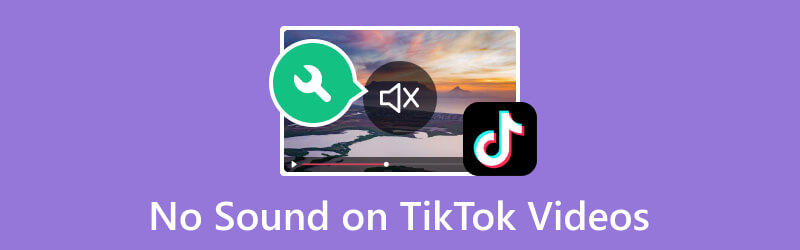
페이지 콘텐츠
1부. TikTok 동영상에 소리가 들리지 않는 이유
TikTok에 마이크와 스피커 사용 권한을 부여하지 않은 경우 소리가 부족해집니다. 온라인 비디오 공유 앱으로서 장치 설정에 의존합니다. 이렇게 하면 올바른 채널을 통해 오디오의 방향을 적절하게 지정할 수 있습니다. 그러나 이미 필요한 권한을 부여한 경우 다음과 같은 이유로 문제가 발생할 수 있습니다.
원인 1. 손상된 비디오 파일
비디오 파일이 있는 경우 다양한 방법으로 손상될 수 있다는 점에 유의하는 것이 중요합니다. 이제 TikTok 비디오에 소리가 없으면 손상되었을 수 있습니다. 따라서 필수적인 오디오 데이터가 없을 수도 있습니다.
원인 2. 비디오의 오디오가 동기화되지 않습니다.
오디오가 비디오와 올바르게 일치하지 않는 경우 또 다른 문제가 발생할 수 있습니다. 일반적으로 프로세스에 동기화 문제가 있는 경우 발생합니다. 동영상을 녹화하거나 편집하는 동안에도 포함될 수 있습니다. 결과적으로 TikTok 동영상에 기대하는 사운드가 없을 수도 있습니다.
원인 3. 음소거 사운드 설정
의도치 않게 장치의 사운드 설정을 음소거했을 가능성도 있습니다. 따라서 TikTok 비디오를 재생하거나 시청할 때 오디오가 없습니다. 또 다른 문제는 휴대전화의 볼륨이 너무 낮게 설정되어 있다는 것입니다. 따라서 비디오에서 어떤 소리도 듣지 못하게 됩니다.
원인 4. 앱 캐시
TikTok을 열고 사용하면 일반적으로 장치에 캐시 파일이 저장됩니다. 그렇게 하면 프로세스가 더 빨라지고 앱 성능이 향상될 수 있습니다. 그러나 전체적으로 TikTok의 캐시 파일은 과부하될 수 있습니다. 따라서 플랫폼이 오작동하여 TikTok 비디오에서 소리가 나지 않을 수 있습니다.
원인 5. 잘못된 앱
현재 귀하의 기기에 설치된 TikTok 앱 버전에 결함이 있는 소프트웨어가 있을 수 있습니다. 따라서 적절한 기능이 중단됩니다. 종종 이러한 이유는 개발자가 수행한 이전 업데이트로 인해 발생할 수 있습니다. 또는 신뢰할 수 없는 네트워크를 통해 TikTok에 액세스한 경우.
2부. TikTok 동영상에서 소리가 나지 않는 문제를 해결하는 방법
이제 "내 TikTok 비디오에 소리가 들리지 않는 이유는 무엇입니까?"라는 질문을 해결해 보겠습니다. 시도해 볼 수 있는 몇 가지 신뢰할 수 있는 방법은 다음과 같습니다.
해결 방법 1. Vidmore Video Fix 사용
TikTok 비디오 파일이 손상되었거나 비디오가 오디오와 동기화되지 않은 경우 문제를 해결할 수 있는 안정적인 도구가 필요합니다. 따라서 다음을 사용하는 것이 좋습니다. Vidmore 비디오 수정. 손상된 비디오 파일을 복구하는 신뢰할 수 있는 프로그램입니다. 실제로, 사운드가 낮거나 없는 비디오, 심지어 비디오와 오디오가 서로 동기화되지 않는 문제도 해결할 수 있습니다. 게다가, 가지고 있는 모든 장치에서 깨진 비디오를 해결할 수 있습니다. 스마트폰, 캠코더, 메모리 장치 등의 비디오를 수정할 수 있습니다. 또한 MP4, MOV, 3GP 등과 같은 여러 형식을 지원합니다. 결국, 귀하의 동영상이 아무리 손상된 경우에도 Vidmore 비디오 수정 당신을 위해 수리할 수 있습니다. 따라서 아래 가이드를 사용하여 TikTok 비디오에서 소리가 나지 않는 문제를 해결하는 방법을 알아보세요.
1단계. 도구를 다운로드합니다.
먼저 무료 다운로드 다운로드하려면 아래 버튼을 누르세요. Vidmore 비디오 수정 Mac 또는 Windows 컴퓨터에서. 화면 안내에 따라 설치하세요. 도구는 설치 프로세스 후에 실행됩니다.
2단계. 필요한 비디오 파일을 업로드합니다.
도구의 기본 인터페이스에는 두 가지가 있습니다. ...을 더한 손상된 영상 및 샘플 파일에 대한 버튼입니다. 필요한 파일을 추가하고 샘플 비디오를 추가하세요. 이 도구에는 TikTok 비디오를 수정하는 방법에 대한 참조가 있을 수 있습니다.
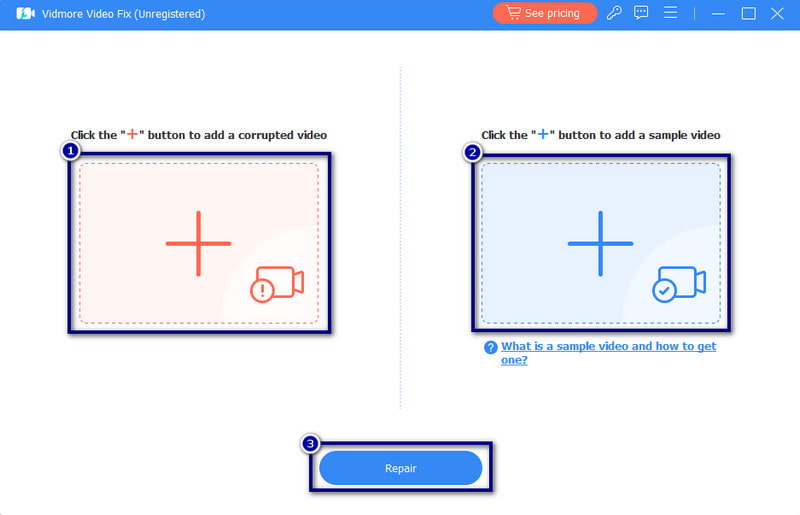
3단계. 복구된 파일을 미리 보고 저장합니다.
프로세스가 완료되면 이제 확인하고 볼 수 있습니다. 수리된 비디오. 를 쳐서 하세요. 시사 단추. 선택적으로 다음을 클릭하여 즉시 저장할 수 있습니다. 저장 단추.
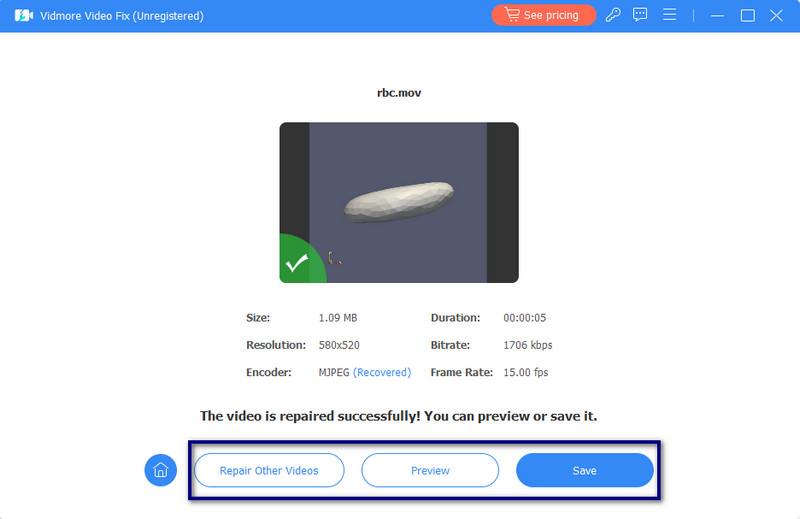
해결 방법 2. 볼륨 설정 조정
볼륨 설정이 너무 낮은 경우 장치의 볼륨 버튼을 사용하기만 하면 됩니다. 볼륨을 조절하는 동안 TikTok 비디오가 재생되고 있는지 확인하세요. 이제 실수로 장치를 음소거한 경우 장치에 따라 이 문제를 해결할 수 있습니다.
iPhone 사용자라면 음소거 기기 측면의 스위치를 켜세요. Android 기기에서는 다음으로 이동하세요. 설정 > 앱 > 미디어. 슬라이더를 원하는 설정으로 조정합니다. 방법을 알아보려면 여기를 클릭하세요. TikTok의 동영상 음소거.
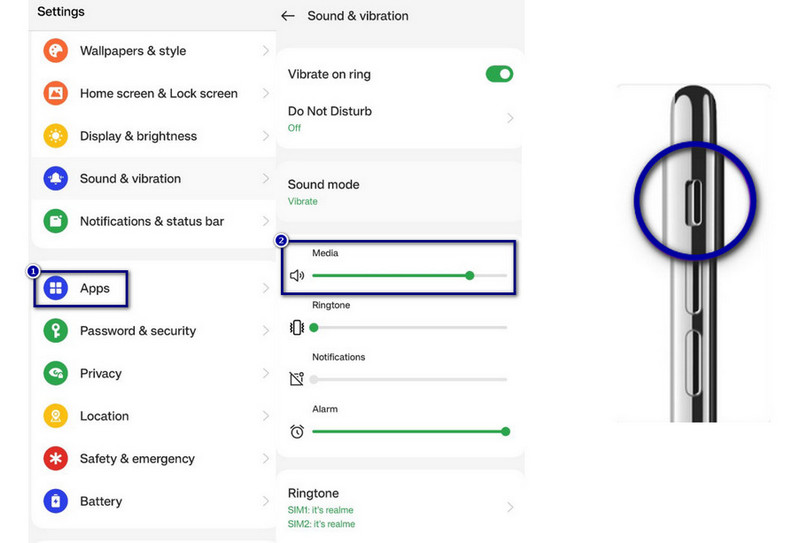
해결 방법 3. 앱 캐시 지우기
앱 캐시를 지우면 TikTok 비디오에서 소리가 나지 않는 문제가 해결될 수 있습니다. 또한 Tiktok의 성능도 향상됩니다. 또한 비디오 오디오에 문제를 일으키는 문제 파일을 제거하는 데도 도움이 됩니다. TikTok 캐시로 이동하려면 설정 > 앱 > 앱 관리. 그런 다음 앱 중에서 TikTok을 검색하여 선택한 후 저장 사용량을 탭하세요. 마지막으로 캐시 지우기를 누르고 삭제 옵션을 선택하여 결정을 확인합니다.
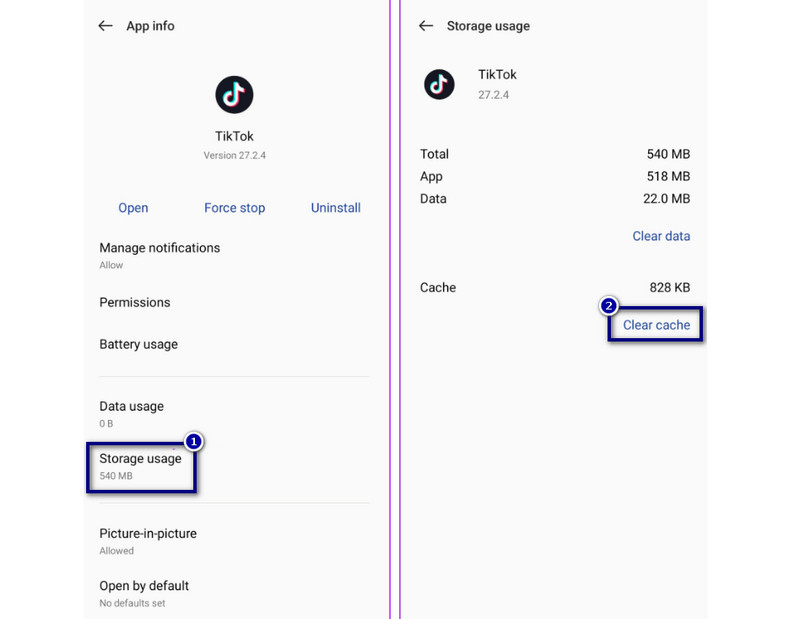
해결 방법 4. 앱 업데이트 또는 재설치
TikTok이 오래된 경우 App Store/Google Play Store로 이동하여 업데이트하는 것이 좋습니다. 때때로 이렇게 하면 TikTok 비디오에서 소리가 들리지 않는 문제가 해결됩니다. 이제 앱이 업데이트되었지만 문제가 지속되면 앱을 제거해 보세요. 몇 초 후에 다시 설치하십시오. 이렇게 하면 앱을 새로 고치고 앱에 대한 요구 사항을 처리하게 됩니다.
3부. TikTok 동영상에 소리가 들리지 않는 경우에 대한 FAQ
내 TikTok 비디오가 음소거된 이유는 무엇입니까?
앱 권한을 부여하지 않으면 TikTok 비디오가 음소거될 수 있습니다. 따라서 기기의 마이크와 스피커에 액세스하려면 앱에 권한을 부여해야 합니다.
TikTok이 내 오디오를 엉망으로 만드는 이유는 무엇입니까?
TikTok은 잠재적인 문제로 인해 오디오를 엉망으로 만들 수 있습니다. 앱의 소프트웨어 결함 때문일 수 있습니다. 이는 일반적으로 이전 업데이트로 인해 발생하거나 신뢰할 수 없는 네트워크를 통해 TikTok을 사용한 결과입니다.
TikTok의 소리는 어떻게 되었나요?
일부 문제로 인해 TikTok의 소리가 사라졌을 수 있습니다. 녹화 또는 편집 프로세스 중 캐시 과부하 및 동기화 문제가 포함될 수 있습니다.
결론
정리하자면, TikTok 비디오에서 소리가 나지 않습니다 위에서 언급한 것처럼 다양한 요인으로 인해 발생할 수 있습니다. 이러한 경우 영상이 손상된 경우, Vidmore 비디오 수정 당신을 보호했습니다. TikTok의 오디오 관련 결함을 해결할 수 있는 안정적인 솔루션을 제공하는 것을 목표로 합니다. 이 문제를 해결하는 방법을 알면 동영상을 듣고 볼 수 있습니다.


